| 旧TOP : ホーム > 桐・IT等 > 桐の基礎講座 > | |
| 平成19年12月26日(水):初稿 |
|
○仙台桐研平成19年12月25日、午後6時30分から10名の受講者で桐初心者講座を開催しました。「仙台桐研平成19年12月初心者講座実施要領」記載の通りの実施要領で進行しようと思ったのですが、予想通り難航し、伝えたいことの半分も伝えることが出来ませんでした。 ○最初に伝えた環境設定、カスタマイズから、更に具体的な表定義場面において、桐が如何にきめ細かな機能を組み込み使いやすさの徹底を図っているかについて理解頂いたとは思いますが、そのきめ細かさ故、覚えなければならないことが多く、これが桐が難しいと言われる所以と思われます。 ○あれも伝えたいこれも伝えたいとあれこれ言い過ぎると聞く方は混乱しますので、どこで抑えるかの見極めが難しく大変苦労し、講義を終了した時の疲労感は今までになく強いものでした。歳と共にで体力も減退していることもシッカリと自覚させられました。 ○特に終了間際10分程度で慌ただしく解説したレポートについては、殆どの聴講者は理解出来なかったものと思われます。というのは私自身、レポートの基本についての理解とその整理が不足していたからです。 以下、レポートの基本について私なりに私自身の備忘録としてポイントをまとめて記載します。 ○先ずヘルプでレポートの形式をシッカリ確認する必要があります。 形式は、 単票 一覧表 伝票 タイル(タックシール) 複合 4種類があります。 ○レポート定義画面は以下の通りです。その用語と意味をシッカリ覚える必要があります。今回、印字禁止区域を初めて知りました(^^;)。これはレポート定義画面メニューバーの[表示]メニューの[印字禁止領域]をONにすることで表示できますが、デフォルトはOFのため眼にすることがありませんでした。 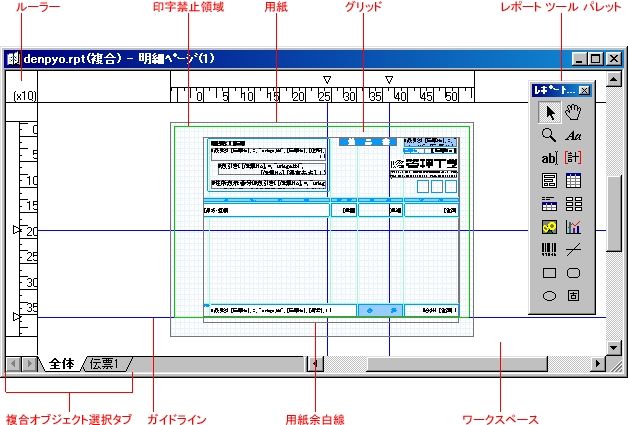 ○フォームのカード型に相当するものが単票で、1枚のページに、1件のレコードを印刷するレポートで、一番の基本になるものです。フォーム定義では、フォーム画面が出てくる前に編集対象表選択を行いますが、単票レポートでは、先ず単票型レポート用紙画面が出てきて、次にレポートツールパレットで単票オブジェクトを選択して、印字禁止区域に及ばない箇所を選んで単票オブジェクトを配置すると、印刷対象表を選択する画面が出てて、後はフォームの場合と同様に、項目指定等を行います。 単票レポート完成後のファイルの属性画面は以下の通りです。ここで印刷する用紙のサイズと向き、余白の大きさなどを指定し直すことが出来ます。 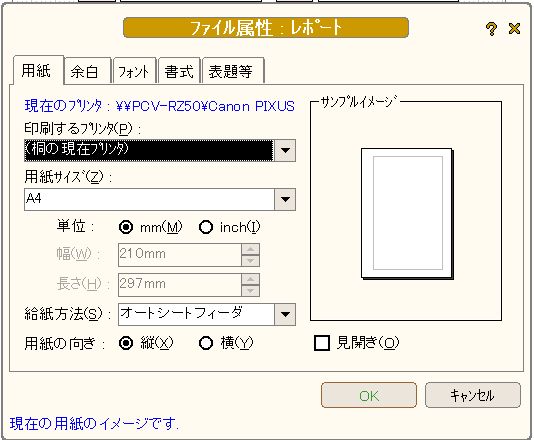 ○実は当事務所桐システムレポートの殆どは複合を使用しております。 複合とは、[単票]オブジェクトや[一覧表]オブジェクト、[伝票]オブジェクト、[タイル]オブジェクトなどを、自由に組み合わせて配置できるレポートです。用紙には、すべてのオブジェクトを配置できるもので、そのファイルの属性画面は以下の通りです。  複合で重要なことは、リンク表の存在です。このリンク表は複合形式にしか無く、単票、一覧表、伝票、タイルでは単に対象表と表示され、印刷対象表を示します。複合形式は、フォームで言えばメインサブフォームに該当し、メインフォームの編集対象表が複合のリンク表となると考えて良いでしょう。 初心の頃は、この複合のリンク表とその他単票の対象表の区別に混乱しました。 以上:1,338文字
|
